Tutoriel pas à pas pour créer une connexion à une base de données SQL Server depuis un package SSIS.
Pour se connecter à une base de données SQL Server avec un package SSIS, il est nécessaire et recommandé d’utiliser le gestionnaire de connexions. Surtout pour les débutants dans le développement de flux de données. Il est également possible d’utiliser des variables pour gérer les chaînes de connexion de façon dynamique, mais il s’agit d’un sujet avancé qui sera traité dans un autre tutoriel. Il existe différents types de connexions, comme les connexions OLE DB, ODBC, Fichiers plats, ADO, Analysis Services (OLAP), XML, Excel, Azure, FTP, HTTP, etc.
Un prérequis: créer un projet SSIS
Ce tutoriel explique, étape par étape comment créer une connexion à une base de données MS SQL depuis un package Integration Services, pour importer ou exporter depuis la base source vers une cible. Tout d’abord, le tutoriel précédent explique comment créer pas à pas un projet SSIS avec Visual Studio 2019 et y ajouter un nouveau package, c’est à dire un fichier une extension dtsx.
1. Utiliser le gestionnaire de connexion SSIS pour se connecter à SQL Server
Premièrement, utiliser la zone Connection Managers (gestionnaire de connexion en Français) ouverte par défaut à l’ouverture du package SSIS. Cette zone se trouve en bas de l’écran dans Visual Studio 2019 ou 2022. Il est possible de créer différents types de connexions pour utiliser des sources de données hétérogènes, comme ci-dessous. Dans ce cas, c’est New OLE DB Connection pour créer une connexion avec le driver recommandé pour les connections directes aux bases de données SQL Server. Suivre simplement les quelques étapes ci-dessous:
- Ouvrir un package SSIS depuis l’explorateur de solution.
- Faire un clic-droit dans la zone Connection Managers.
- Choisir New OLE DB Connection.
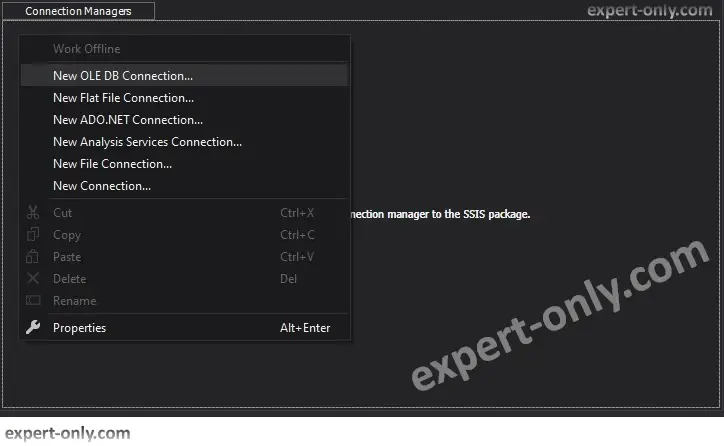
A l’écran de configuration, sélectionner ensuite New :
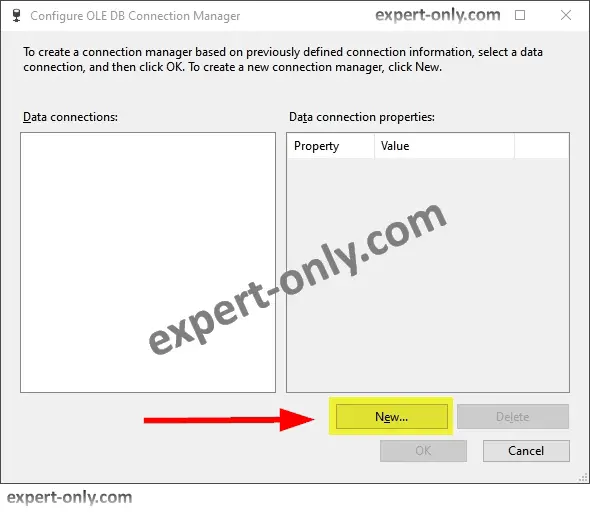
2. Configurer la connexion à la base de données SQL Server
Deuxièmement, il suffit maintenant de renseigner les options de connexions à la base de données SQL Server.
- Entrer le nom du serveur de base de données, localhost dans l’exemple, car c’est une base locale.
- Le type d’authentification, ici c’est Windows Authentication.
- Et choisir la base de données, ici c’est Expert-Only.
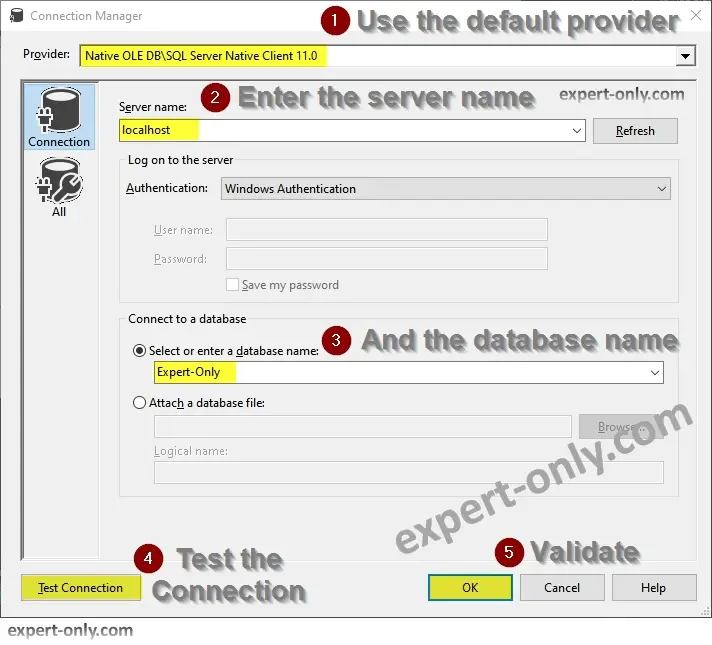
3. Tester la connectivité à la base de données
Tester ensuite la connexion pour vérifier la connectivité. Il est recommandé de tester la connexion au plus tôt pour éviter les erreurs lors du développement de vos packages Integration Services.
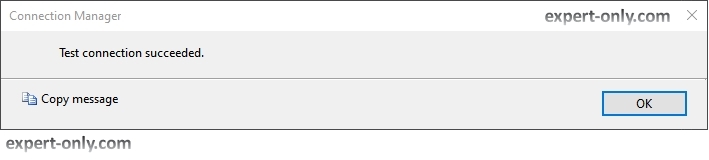
A propos de la connectivité SSIS avec les bases de données SQL Server
La suite logique est de créer un flux de données simple à l’intérieur du flux de contrôle SSIS. En général, l’objectif d’un package ETL est de transférer et éventuellement de transformer des données d’une source à une cible. Voici un autre tutoriel pour résoudre un problème typique d’intégration de données Excel avec SSIS, c’est-à-dire comment gérer le type de données Excel dans un package.





Soyez le premier à commenter